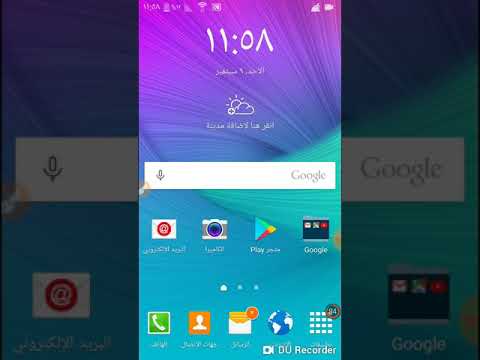
المحتوى
يمكن أن يكون هناك العديد من الأسباب التي تجعلك ترغب في حذف بصمات الأصابع المسجلة على Galaxy Note10 +. ربما تحاول استكشاف المشكلة وإصلاحها ومن الضروري إزالة بصمات الأصابع المحفوظة. قد ترغب في إضافة مجموعة جديدة من بصمات أصابع من تحب. مهما كان الأمر ، يجب أن يساعد هذا المنشور.
طريقة حذف بصمات الأصابع على + Galaxy Note10
كيفية إزالة بصمة الإصبع المحفوظة على Galaxy Note10 + | خطوات سهلة لحذف البصمة
إذا كنت بحاجة إلى إزالة بصمة إصبع محفوظة من Galaxy Note10 + ، فإن الخطوات ليست بهذه الصعوبة على الإطلاق. فيما يلي خطوات حذف بصمات الأصابع على هاتف Galaxy Note10 +:
- من الشاشة الرئيسية ، اسحب لأعلى أو لأسفل من وسط الشاشة للوصول إلى شاشة التطبيقات.
- افتح تطبيق الإعدادات.
- صنبور القياسات الحيوية والأمن.
- صنبور بصمات الأصابع. إذا طُلب منك ، أدخل رقم التعريف الشخصي أو كلمة المرور أو النمط الحالي.
- حدد البصمة المراد إزالتها. لتحديد الكل ، المس بصمة إصبع مع الاستمرار حتى يتم تحديدها ، ثم انقر فوق الكل (أعلى اليسار). عند تحديده ، ستظهر علامة اختيار زرقاء على يسار بصمة الإصبع.
- صنبور إزالة (أعلى اليمين).
- للتأكيد ، قم بمراجعة إخلاء المسؤولية ثم انقر فوق إزالة.
- هذا هو. لقد قمت الآن بإزالة بصمة إصبع من جهازك.
إذا كنت أحد المستخدمين الذين واجهتهم مشكلة في جهازك ، فأخبرنا بذلك. نحن نقدم حلولًا للمشكلات المتعلقة بنظام Android مجانًا ، لذا إذا كانت لديك مشكلة في جهاز Android ، فما عليك سوى ملء الاستبيان القصير في هذا الرابط وسنحاول نشر إجاباتنا في التدوينات التالية. لا يمكننا ضمان استجابة سريعة ، لذا إذا كانت مشكلتك حساسة للوقت ، فيرجى البحث عن طريقة أخرى لحل مشكلتك.
إذا وجدت هذا المنشور مفيدًا ، فيرجى مساعدتنا من خلال نشر الكلمة لأصدقائك. يتمتع TheDroidGuy بوجود شبكة اجتماعية أيضًا ، لذا قد ترغب في التفاعل مع مجتمعنا في صفحاتنا على Facebook و Google+.


